Inhaltsverzeichnis
Immer mehr Benutzer sind auf den Datenverlust gestoßen, ihre heruntergeladene Dateien werden nach dem Download automatisch gelöscht. Das klingelt unmöglich. Aber dieser Fehler kann oft auftreten. Was führt zu diesem Problem? Wie kann man die gelöschten Downloads wiederherstellen? In diesem Artikel können wir Ihnen darauf antworten.
Warum werden die Downloads automatisch gelöscht?
Zuerst haben wir einige Fragen aufgelistet:
- Welchen Browser haben Sie am häufigsten genutzt?
- Haben Sie die neue Version von dem Browser installiert?
- Wurde das System auf die neuste Version aktualisiert?
- Haben Sie die Bereinigung durch eine neue Anti-Virus Software ausgeführt?
In diesen Fällen können Sie den Datenverlust vermeiden und die gelöschten Downloads einfach wiederherstellen. Beide Chrome und Windows Updates können Daten mit den bestimmten Dateiformaten entfernt geworden sein, z.B., .exe Dateien wurden nach dem Windows Update gelöscht, Chrome kann einige Dateien nicht herunterladen oder die Downloads werden automatisch gelöscht.
Lösung 1. Verlorene Downloads durch Vorgängerversionen wiederherstellen
Schritt 1. Finden Sie den Ordner, in welchem Sie die Downloads vorher gespeichert haben.
Schritt 2. Klicken Sie mit der rechten Maustaste auf den Ordner und wählen Sie "Vorgängerversionen wiederherstellen" aus.
Schritt 3. Klicken Sie auf dem "Vorgängerversionen"-Tab. Finden Sie die Version, welche die Downloads enthält, und klicken Sie auf "Wiederherstellen".
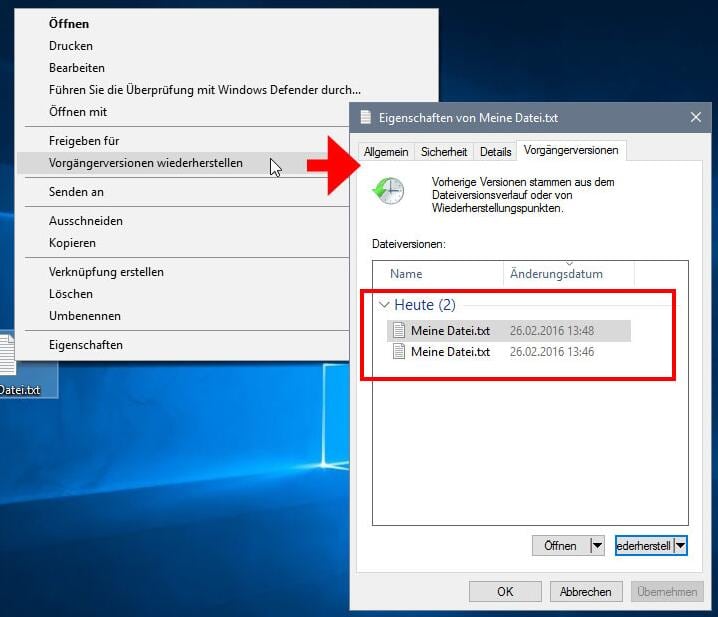
Lösung 2. Gelöschte Downloads durch eine kostenlose Software wiederherstellen
Manche Dateien können Sie wieder herunterladen. Aber statt des Herunterladen können wir Ihnen eine andere einfache Lösung anbieten, die gelöschten Downloads wiederherzustellen. Mit nur einigen Klicks können Sie die heruntergeladenen Dateien zurückholen. Das ist mehr zeitsparend. Für die Wiederherstellung brauchen Sie nur eine kostenlose Datenrettungssoftware.
EaseUS Data Recovery Wizard ist eine einfach zu bedienende aber professionelle Software zur Datenrettung. Falls Sie die gelöschten Downloads wiederherstellen wollen, laden Sie das Programm herunter und beginnen Sie mit der Datenrettung wie folgt.
Schritt 1. Starten Sie EaseUS Data Recovery Wizard und wählen Sie die Festplatte, in der der Downloads Ordner liegt. Dann klicken Sie auf „Scan“.

Schritt 2. Nach dem Scan können Sie den Ordnernamen wie „Downloads“ im Suchfeld suchen und die Dateien in der Vorschau betrachten. Wenn Sie Ihre gewünschten Dateien nicht finden, filtern Sie nach spezifischen Dateitypen oder schauen Sie „RAW“ Ordner durch, um Dateien herauszufinden, deren Metadaten beschädigt oder verloren gegangen sind.

Schritt 3. Nun klicken Sie auf „Wiederherstellen“. Es empfiehlt sich, alle wiederhergestellten Dateien auf einer anderen Festplatte speichern, um zu vermeiden, dass durch einen Fehler die Daten doch noch überschrieben werden können.

Lösung 3. Die automatische Bereinigung der Downloads deaktivieren
Windows bietet Benutzern eine Funktion für die automatische Bereinigung. Solange Benutzer die Funktion "Speicheroptimierung" aktiviert haben, können die ausgewählten Daten unter Windows System automatisch gelöscht werden. Wenn Sie die Option für die Downloads aktiviert haben, werden Ihre heruntergeladenen Daten dann automatisch bereinigt. In diesem Fall sollten Sie die automatische Bereinigung für die heruntergeladenen Daten deaktivieren. Bitte folgen Sie den Schritten.
Schritt 1. Geben Sie "Datenträgerbereinigung" in die Suchleiste ein und öffnen Sie das Tool.
Schritt 2. Jetzt wählen Sie den Speicherplatz aus, auf dem die Downloads gespeichert werden, und klicken Sie auf "OK".
Schritt 3. Bei "Zu löschende Dateien" finden Sie die Option von "Heruntergeladene Programmdateien". Deaktivieren Sie diese Option und speichern Sie die Änderung.
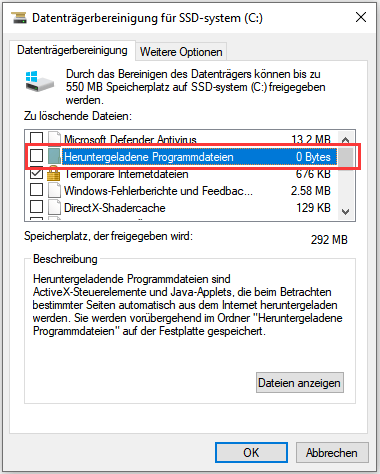
Wie kann man die automatische Löschung verhindern?
Wie wir im ersten Teil erwähnt haben, sollten Sie zuerst die neuste Versionen von Browser, Windows installieren. Falls die heruntergeladenen Dateien durch die Windows Updates gelöscht werden, können Sie aber nichts tun, als auf das nächste Update warten, welches den Fehler beheben kann. Oder können Sie das Windows System zurückkehren.
Es ist auch möglich, die Anti-Virus Software auf dem Computer hat die Programme und die Dateien als gefährlich erkannt und gelöscht. In diesem Fall können Sie versuchen, die gelöschte Software zu deinstallieren und dann neu installieren. Normalerweise kann das Problem dann behoben werden.
War diese Seite hilfreich?
-
Nach dem Studium der Germanistik ist Mako seit 2013 Teil des EaseUS-Teams und hat sich in den letzten 11 Jahren intensiv mit Software-Themen beschäftigt. Der Schwerpunkt liegt auf Datenrettung, Datenmanagement, Datenträger-Verwaltung und Multimedia-Software. …

20+
Jahre Erfahrung

160+
Länder und Regionen

72 Millionen+
Downloads

4.7 +
Trustpilot Bewertung
TOP 2 in Recovery-Tools
"Easeus Data Recovery Wizard kann die letzte Möglichkeit sein, gelöschte Daten wiederherzustellen und ist dabei sogar kostenlos."

EaseUS Data Recovery Wizard
Leistungsstarke Datenrettungssoftware zur Wiederherstellung von Dateien in fast allen Datenverlustszenarien unter Windows und Mac.
100% Sauber
Top 10 Artikel
-
 Gelöschte Dateien wiederherstellen
Gelöschte Dateien wiederherstellen
-
 USB-Stick wiederherstellen
USB-Stick wiederherstellen
-
 SD-Karte reparieren
SD-Karte reparieren
-
 Papierkorb wiederherstellen
Papierkorb wiederherstellen
-
 Festplatte wiederherstellen
Festplatte wiederherstellen
-
 USB wird nicht erkannt
USB wird nicht erkannt
-
 RAW in NTFS umwandeln
RAW in NTFS umwandeln
-
 Gelöschte Fotos wiederherstellen
Gelöschte Fotos wiederherstellen
-
 Word-Dokument wiederherstellen
Word-Dokument wiederherstellen
-
 Excel-Dokument wiederherstellen
Excel-Dokument wiederherstellen
 May 21,2025
May 21,2025



